Windows停止MySQL服务
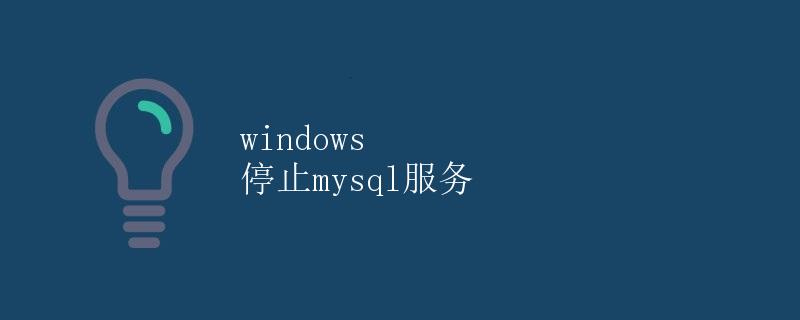
在Windows操作系统中,MySQL数据库服务通常以服务的形式运行。在某些情况下,您可能需要停止MySQL服务,例如进行维护或升级操作。本文将详细介绍如何在Windows系统下停止MySQL服务。
1. 使用服务管理器停止MySQL服务
在Windows系统中,您可以使用服务管理器来停止MySQL服务。以下是具体步骤:
步骤1:打开服务管理器
在Windows操作系统中,按下Win + R组合键打开运行窗口,输入services.msc命令并按下回车键,即可打开服务管理器。
步骤2:找到MySQL服务
在服务管理器中,您会看到列出了所有正在运行的服务。找到名为“MySQL”或“MySQL Server”的服务。
步骤3:停止MySQL服务
选中MySQL服务,右键单击并选择“停止”,等待服务停止运行即可。您也可以通过双击MySQL服务,在弹出的对话框中选择“停止”按钮来停止MySQL服务。
步骤4:确认MySQL服务已停止
您可以查看服务状态栏,确保MySQL服务的状态显示为“已停止”。
2. 使用命令行停止MySQL服务
除了使用服务管理器外,您还可以使用命令行来停止MySQL服务。以下是具体步骤:
步骤1:打开命令提示符
在Windows操作系统中,按下Win + R组合键打开运行窗口,输入cmd命令并按下回车键,即可打开命令提示符窗口。
步骤2:停止MySQL服务
在命令提示符窗口中,输入以下命令停止MySQL服务:
net stop MySQL
按下回车键后,系统会执行停止MySQL服务的操作。
步骤3:确认MySQL服务已停止
您可以通过再次运行services.msc命令,查看MySQL服务的状态是否为“已停止”来确认MySQL服务已经停止。
总结
本文详细介绍了在Windows系统下停止MySQL服务的两种方法:使用服务管理器和使用命令行。通过掌握这些方法,您可以方便地停止MySQL服务,以进行相关操作。
 极客教程
极客教程